Braveブラウザとは?使い方・安全性の高さ・暗号資産を稼ぐための設定方法を解説
WebブラウジングやYouTubeでの動画視聴の際に表示される広告に、しつこさや不快感を覚えた経験のある人は少なくないでしょう。そこで検討したいのが、広告を自動でブロックする機能を有するブラウザ「Brave」の活用です。
BraveはGoogle ChromeやSafariなどと比較してシェア率では水をあけられているものの、熱心な利用者からの支持を受け、現在急成長している注目のブラウザです。
そんなBraveについて、使い方や安全性、多彩な機能面などを解説します。
Braveとは
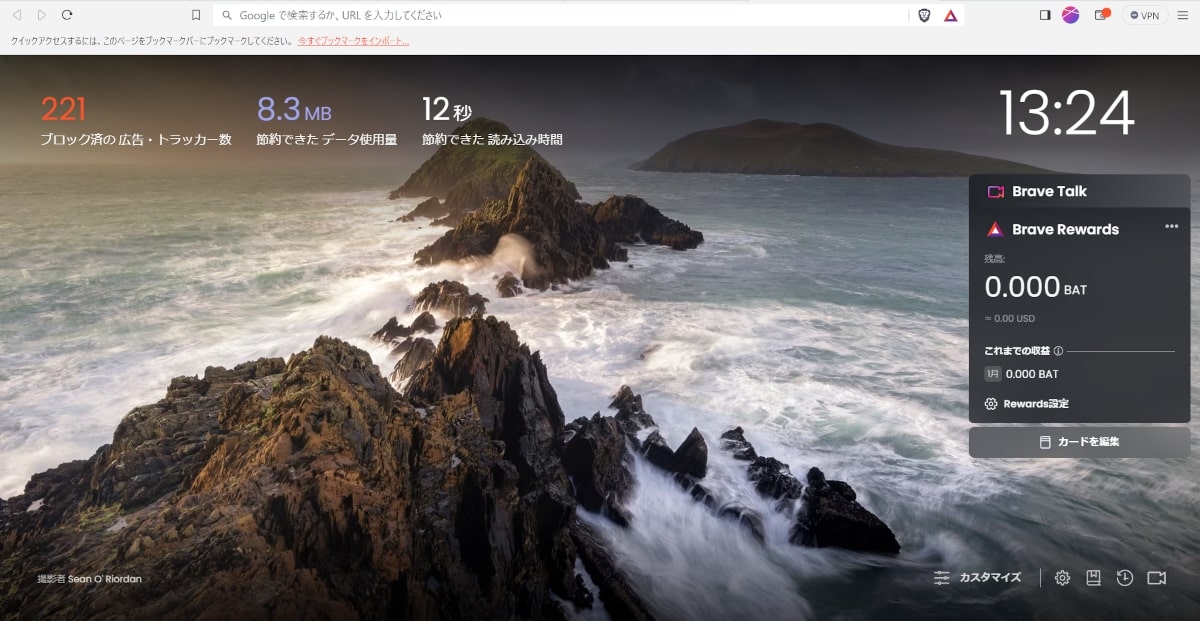
Brave(ブレイブ)とは、Java Scriptの生みの親であり、Firefoxの開発元であるMozilla社の共同創立者のBrendan Eich氏と、元Mozillaの従業員であるBrian Bondy氏によって開発されたウェブブラウザです。アメリカのBrave Software社によって運営されています。
Braveは、自らをGoogle Chromeなど大手ブラウザを代替するブラウザと位置づけています。
その主な特徴には、広告ブロッカーや匿名性を確保する機能を標準搭載している点や、昨今の関心事であるプライバシー保護に対応し、より安全性の高いブラウジング環境を提供できる点などが挙げられます。
Braveは無料のオープンソースブラウザであり、誰でもインストールし利用できる点はもちろん、これまでのブックマークや導入した拡張機能、保存したパスワードなどを引き継げる利便性の高さにおいても注目を集めています。
Braveの特徴
自らを大手主要ブラウザの代替的存在であると位置づけるBraveには、次のような特徴があります。
- よりプライベートなブラウジングが可能
- YouTube広告も表示されない
- Google Chromeの3倍高速
- Google Chromeの拡張機能が使える
- 暗号資産トークンを受け取れる
Braveを簡単に評するなら、個人情報保護の観点が強く配慮され、広告の表示もない、快適な表示速度でインターネットを楽しめるブラウザとなります。
また、広告を表示するように設定した場合は、独自に発行している暗号資産トークンを受け取れることも特徴的です。
よりプライベートなブラウジングが可能
Braveには、ほかのブラウザにはない個人情報保護機能が標準搭載されています。Brave Shields(ブレイブシールド)と呼ばれる機能により、不快な広告表示やトラッカー、フィンガープリンティング、Cookieなど、ブラウザの使用情報を追跡・収集する仕組みをブロックする仕様になっています。
また、Google Chromeでも導入されているChromium(クロミウム)をカスタマイズした、マルウェア・フィッシングなどの有害プログラムのブロック機能も搭載。高度なセキュリティ機能を有し、安全性の高いブラウジング体験を提供しています。
YouTube広告も表示されない
Braveでは、先に紹介したBrave Shields機能により、広告が表示されない仕組みが採用されています。これはYouTubeでも同様に適用され、YouTube Premiumに未加入であっても、Braveでは広告非表示にて動画視聴を楽しめるのです。
子供がYouTubeを見ることが多い家庭などでは、デフォルトで広告が表示されない環境は特に利便性が高いでしょう。教育上好ましくない広告を半ば強制的に見せられるといった心配もありません。
Google Chromeの3倍高速
BraveはGoogle Chromeと同じく、Google社が開発したオープンソースのChromiumをベースに構築されています。
そのため性能はGoogle Chromeと同等と評価できますが、「広告非表示」が大きな差分となります。広告の読み込み処理にかかる負荷がかからないことから、ページの読み込み速度はGoogle Chromeの3倍高速とされているのです。
また、処理工程の低減は省電力化にも貢献し、通信容量も削減されます。Google Chromeと比較してもメモリ消費は約33%少なく、バッテリー駆動時間は最大1時間長くなるとされています。
Google Chromeの拡張機能が使える
BraveはGoogle Chromeとベースが同様であることから、Chromeウェブストアで提供されているほとんどの拡張機能に対応しています。
拡張機能のインストールもGoogle Chromeを使用する際と同じく、Chrome ウェブストアから実行できます。
暗号資産トークンを受け取れる
BraveにはBrave Rewards(ブレイブ・リワーズ)という仕組みも採用されており、広告の表示可否をユーザー側で設定できるようになっています。そして広告を「表示」設定にした場合、広告表示に応じてBrave独自の暗号資産トークンであるBAT(Basic Attention Token)が付与される仕組みです。
BATは仮想通貨取引所の口座を開設することで受け取れるようになります。受け取ったBATはギフトカードとの交換やNFTの購入、Web3アプリケーションのアプリ内課金などに使用可能で、現金への換金もできることから、「稼げるブラウザ」と呼ばれることもあります。
Braveの安全性

現状ではシェア率や知名度がそれほど高くないことから、Braveの使用に関して、安全性が不安視されることがあります。
しかし、Braveは安全性が高いブラウザと評価できます。Brave Shieldsによる広告等のブロック機能のほか、マルウェアなど有害プログラムをブロックする機能もデフォルトで搭載されているためです。つまり、単純にセキュリティホールの数が少ない設計になっていると考えてよいでしょう。
また、Braveのベースとして使用しているChromiumは、多くのブラウザの基盤として世界各国、何十億人がすでに使用しており、多くのモニターによって検証がなされているともいえます。さらにアイルランドの名門大学である、ダブリン大学トリニティ・カレッジの研究結果においても、「最も安全性が高い」と評価されています。
その一方で、「Braveには危険性がある」という意見が聞かれるのも事実です。これは2021年に発生した情報漏えいに関する脆弱性の問題や、開発国に対する憶測、暗号資産BATの発行などに端を発していると考えられます。
ただし、脆弱性に関しては指摘を受けてすぐにBrave側による修正がなされています。また、「開発国は中国ではないか?」との憶測もありますが、すでに紹介しているとおり開発国はアメリカです。
また、BATに関しては、価値が不安定である暗号資産の特性によってもたらされている、あくまでも噂レベルの言説にすぎません。仮想通貨取引所の大手であるコインチェックなどでも取引があることから、特段に危険性を煽る傾向には疑問符が付くでしょう。
Braveのインストール方法
Braveのインストールは次の手順で行います。ここでは工程がやや多くなっている、Macでのインストール方法を紹介します。
- 公式ページよりBraveインストーラをダウンロードし、実行する
- Brave Browserをアプリケーションディレクトリにドラッグする
- Braveを起動する
- finderを開き、Braveのインストーラをイジェクトする
なお、工程2の段階で管理者パスワードが求められることがあります。管理者パスワードが分からない場合は、編集可能なディレクトリにBraveをドラッグすれば対応可能です。
Windowsの場合は、Braveインスト-ラをダウンロードし、実行します。その後、インストールが完了するとBraveウィンドウが表示されます。ただし、対応はWindows10以降となるため、旧式のOSを使用している場合はアップデート後にインストールしてください。
スマートフォンの場合は、AndroidであればGoogle Play Store、iOSデバイスはApp Storeからインストールできます。
Braveの使い方
最後に、Braveの使い方を、以下の流れから紹介します。
- デフォルトのブラウザに設定する
- ブックマークをインポートする
- Brave Rewardsを設定する
- 広告の表示頻度を設定する
- ビットフライヤーと連携する
- 獲得した暗号資産やブロックした広告の統計を確認する
広告閲覧に応じて暗号資産トークンを受け取りたい場合は、ビットフライヤーなどの口座との連携が必要です。
なお、ビットフライヤー口座との連携は、ビットフライヤーでの本人確認を済ませておかなくてはいけません。本人確認は申請から1~2日程度の時間がかかるので、Braveの設定前に口座を開設し、本人確認の申請を完了させておきましょう。
デフォルトのブラウザに設定する
Braveをダウンロードし、デフォルトのブラウザに設定します。
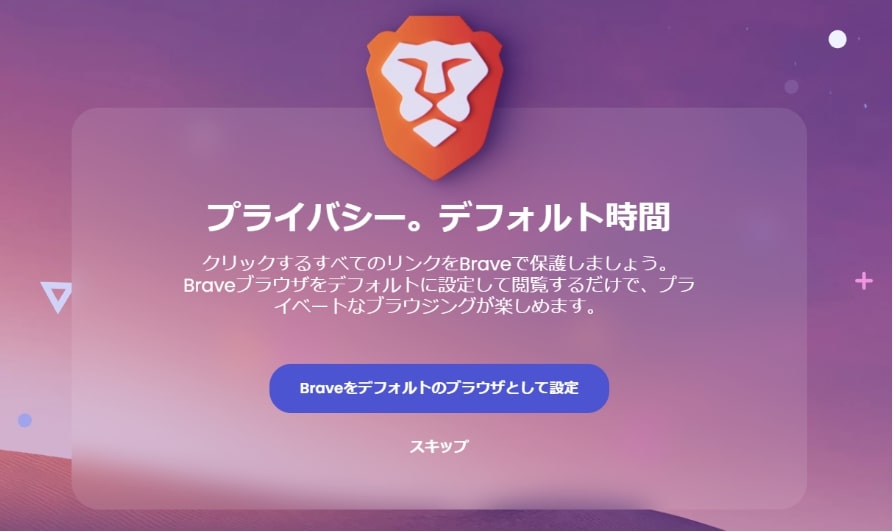
画像に表示されているとおり、「Braveをデフォルトのブラウザとして設定」をクリックすれば、デフォルトのブラウザに設定できます。
なお、この設定は後からでも可能です。すぐにデフォルト設定する必要がない場合は、スキップしても問題ありません。
ブックマークをインポートする
次に「インポート設定」でこれまで使用していたブラウザを選択し、ブックマークや拡張機能、保存していたパスワードなどをインポートします。
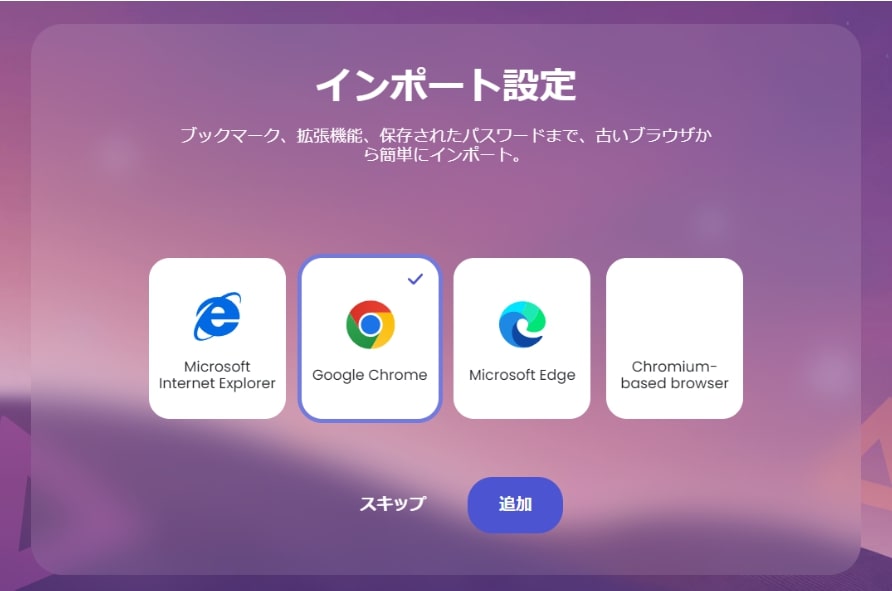
使用していたブラウザを選び、「追加」ボタンをクリックして、ブックマークなどをインポートしましょう。なお、この工程も後からでも可能です。
Brave Rewardsを設定する
次に、Brave Rewardsの設定を行います。右側にある「Rewardsの使用開始」をクリックします。
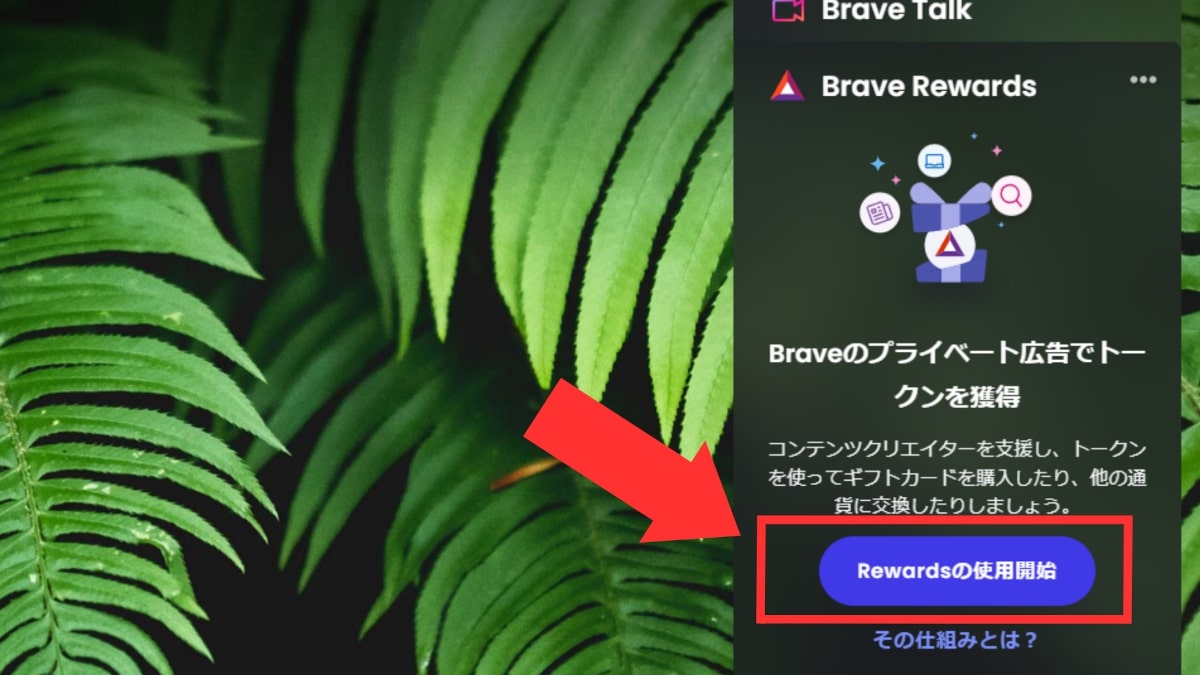
国を選択して、「続ける」をクリックします。
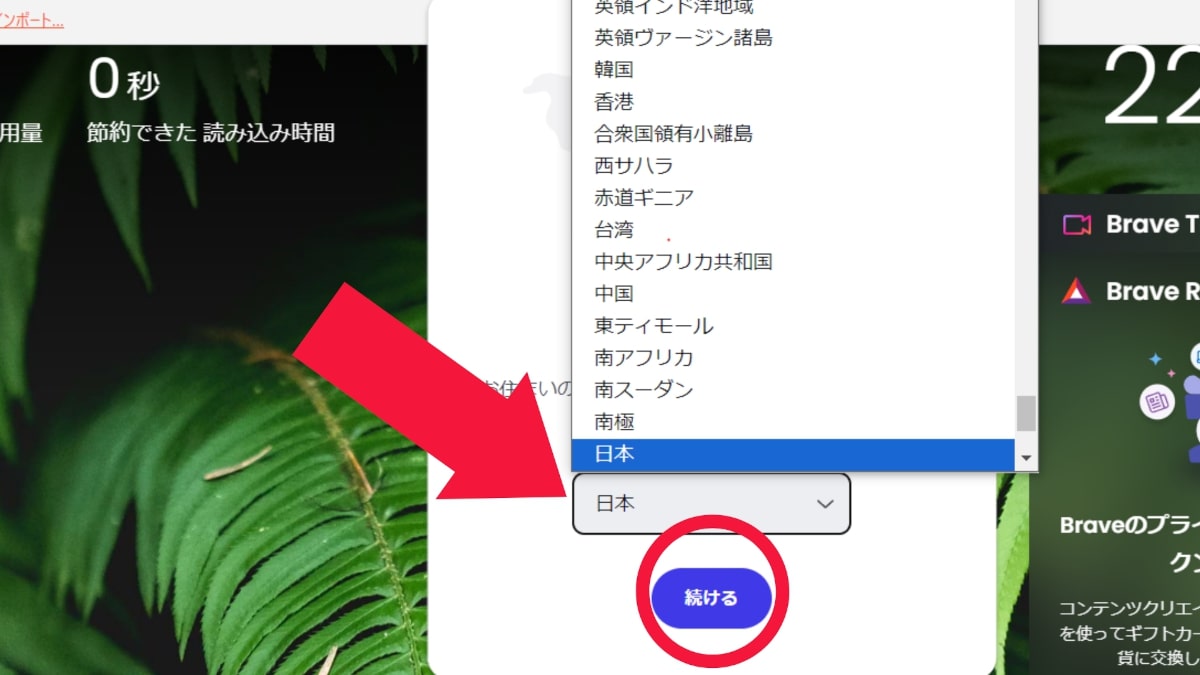
これでBrave Rewardsの設定は完了です。
広告の表示頻度を設定する
画面右下の歯車マークをクリックして、広告の表示頻度を設定します。
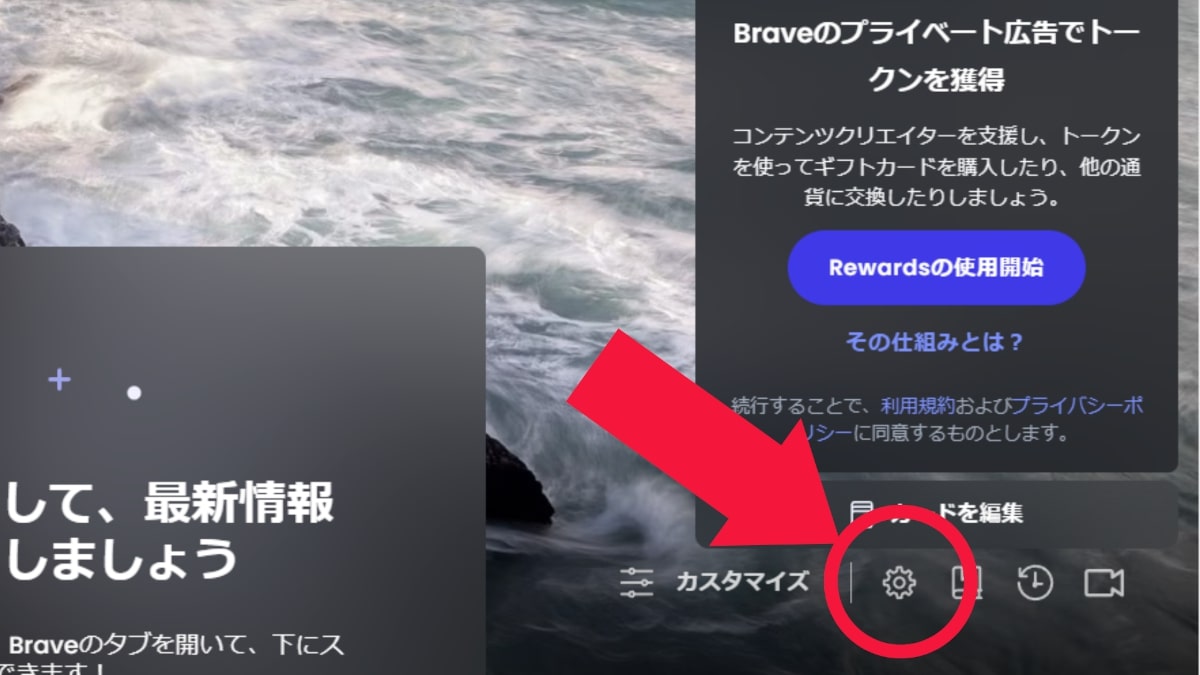
設定メニューから、「Brave Rewards」→「Braveリワードの設定を開く」の順に選択します。
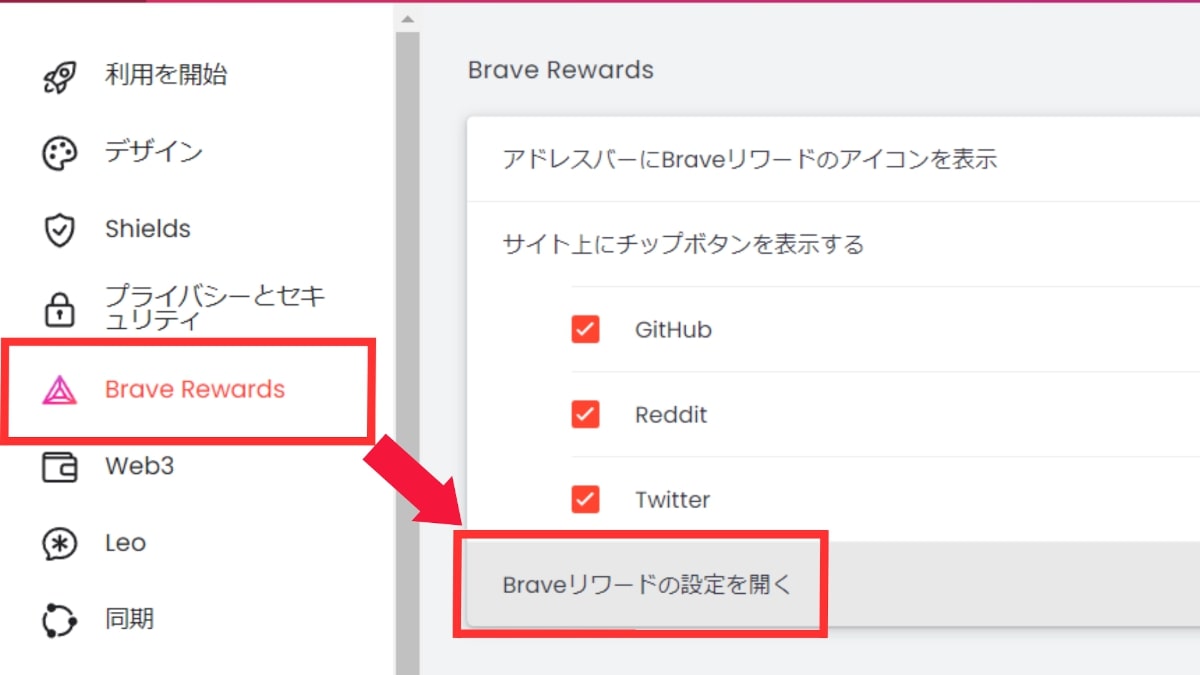
「Brave広告を管理」の画面で、広告の表示頻度を設定します。
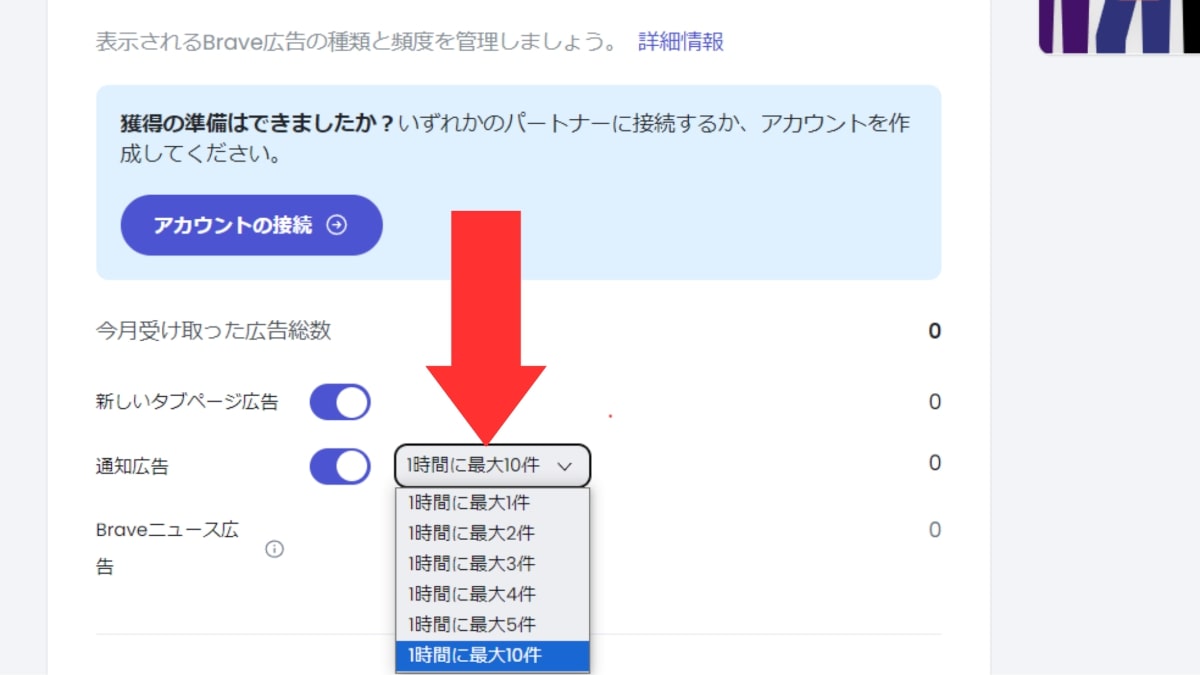
「Braveで稼ぎたい」と考えている場合は、広告の表示頻度を最大の「1時間に最大10件」に設定しておきましょう。
また、より稼ぎやすくするために「設定画面」→「Brave Rewards」で、「チップを表示する」ボタンをオフにしておくことを推奨します。
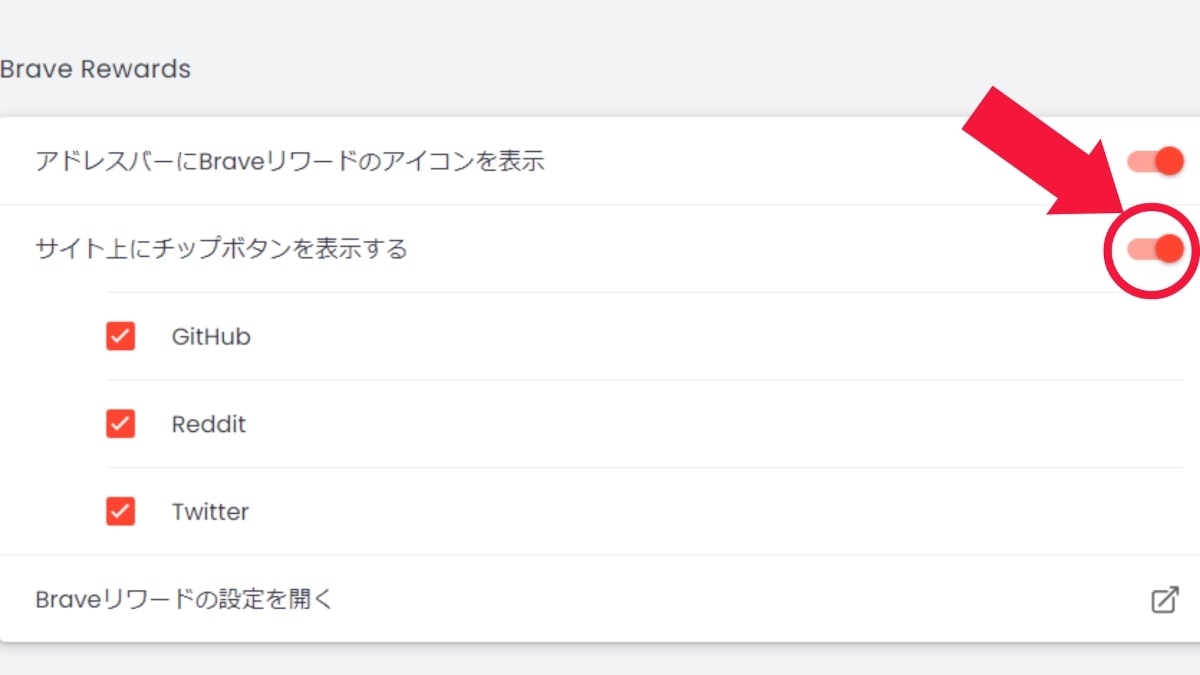
これは、Braveではお気に入りのサイトやコンテンツクリエイターに、獲得したBATを送る形としてチップを支援できる仕組みがあるためです。この設定をオンにしておくと報酬がクリエイターに渡り、効率良く報酬を受け取れません。一括オフしておきましょう。
ビットフライヤーと連携する
次に広告の閲覧による報酬を獲得するために、ビットフライヤーの無料口座と連携します。ビットフライヤーの口座を開設していない場合は、先に開設して本人確認まで済ませておきましょう。本人確認は申請から1~2日ほどかかるため、事前に行っておくことでスムーズに連携を完了できます。
口座を開設し、「Brave広告を管理」の画面で「アカウントの接続」をクリックします。
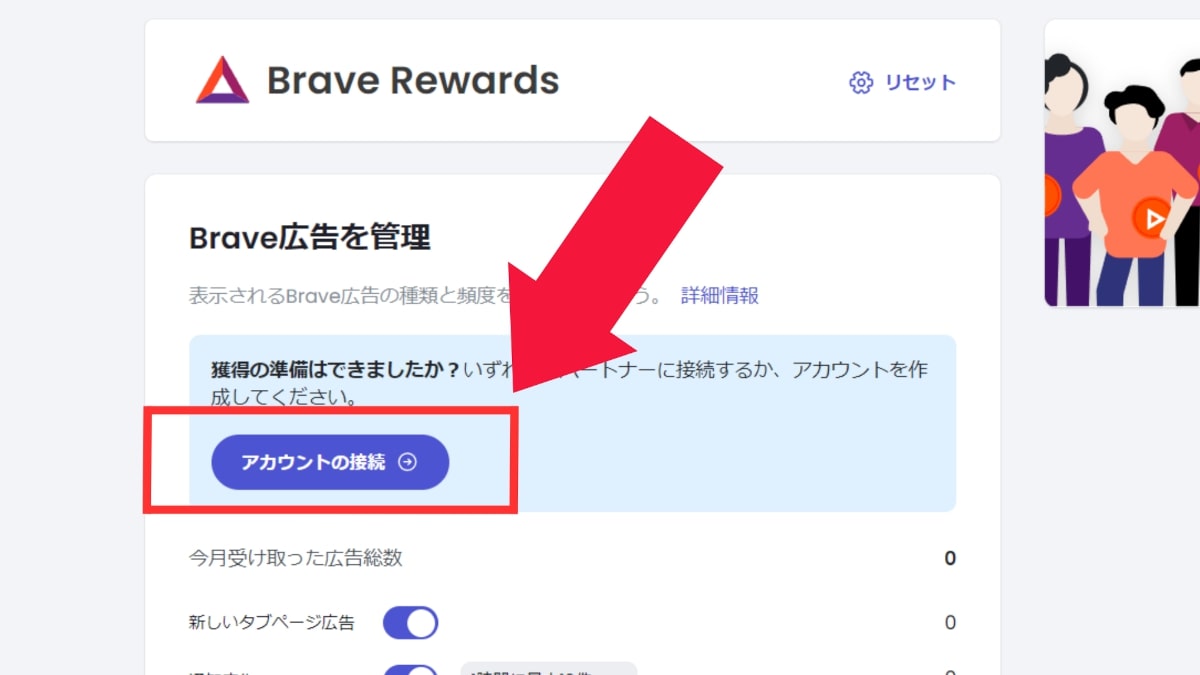
「bitFlyer」をクリックしてログインすると、「Brave BrowserにbitFlyerアカウントの利用を許可しますか?」というアナウンスが表示されます。「許可する」をクリックしてください。
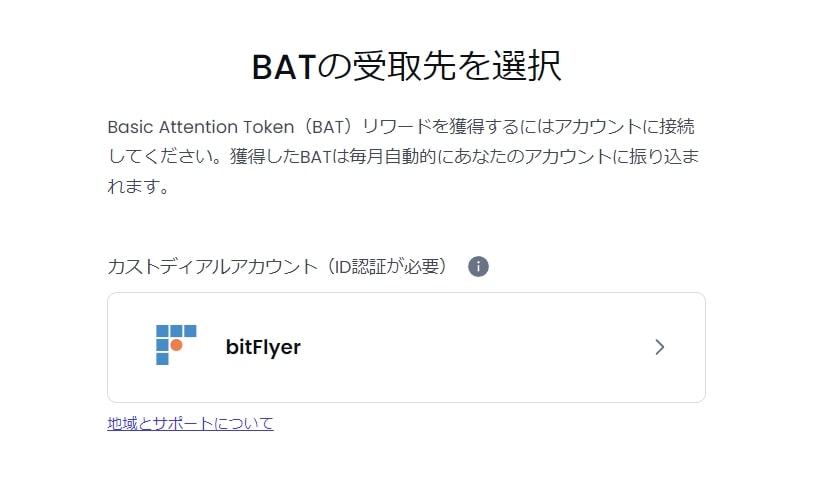
これでビットフライヤーとの連携は完了です。このあとは従来どおりのブラウジングを楽しむだけです。
獲得した暗号資産やブロックした広告の統計を確認する
Braveの使用により獲得した暗号資産やブロックした広告の統計は、Braveブラウザのトップ画面に表示されます。画面左上では「ブロックした広告・トラッカー数」などを確認できます。
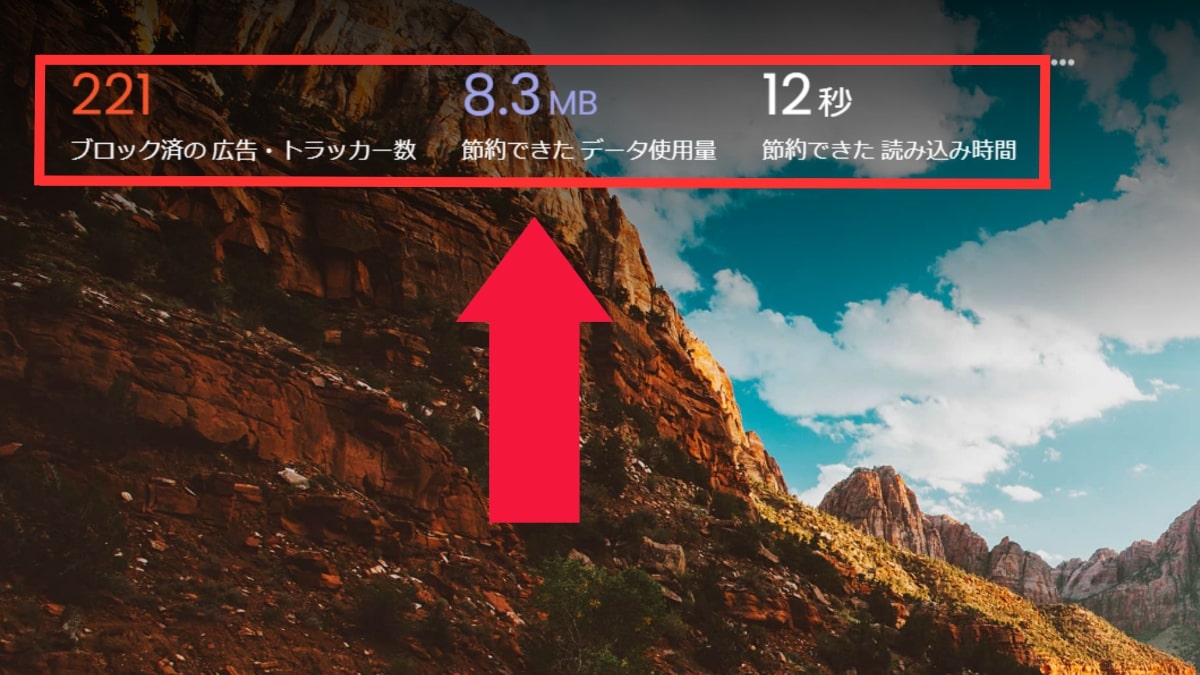
獲得した暗号資産は、画面右側から確認できます。
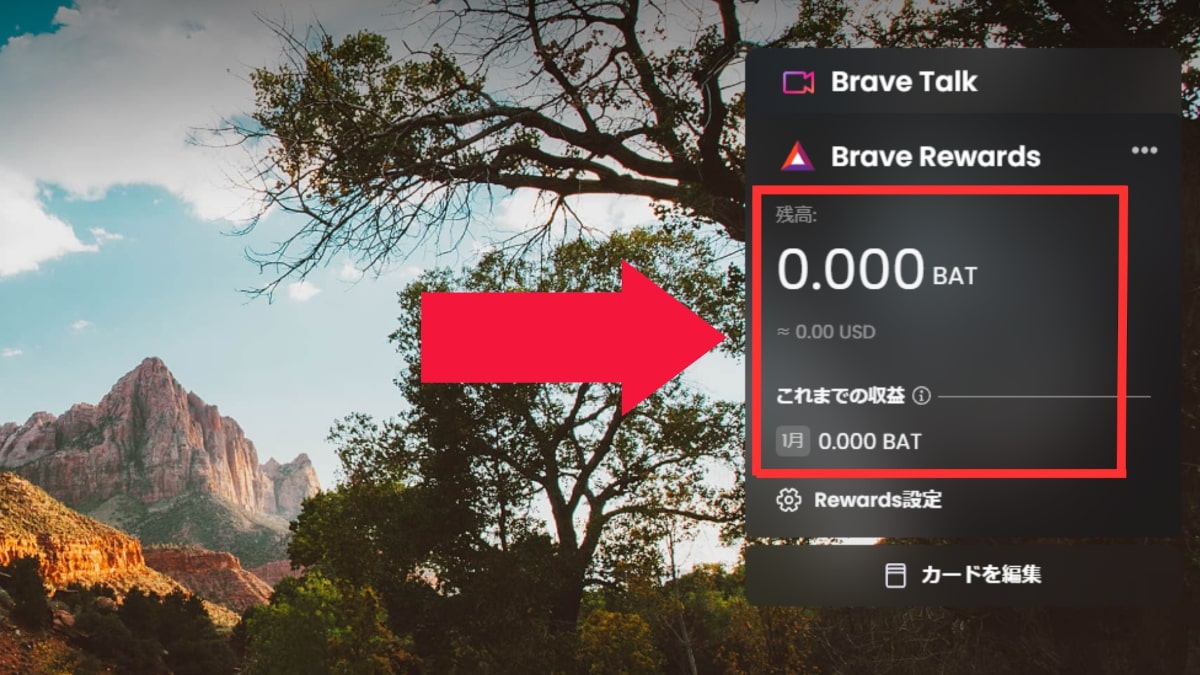
なお、「ブロックした広告・トラッカー数」などが表示されているバーは、バーの右上にある「・・・」から非表示にできます。
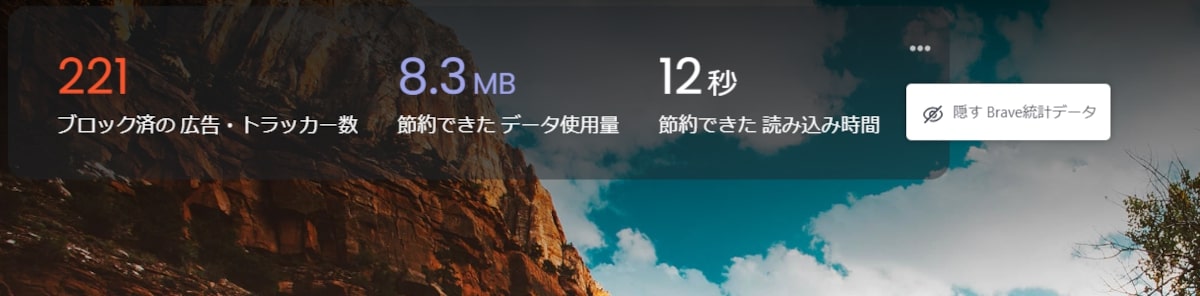
非表示にしたのち再度バーを表示したい場合は、トップ画面右下にある「カスタマイズ」から「Brave統計データ」をクリックして、「Braveの統計データを表示」の設定をオンにすれば表示されます。
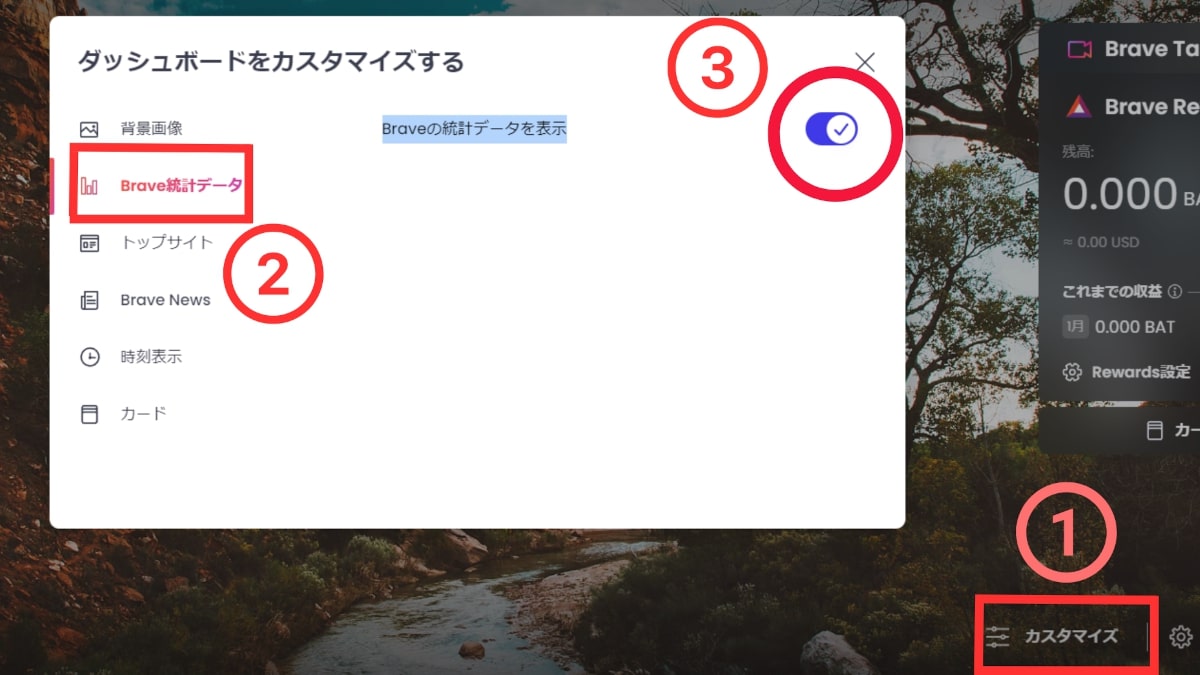
- Braveは、個人情報保護の観点が強く配慮され、広告の表示もない、快適な表示速度でインターネットを楽しめると、近年注目されているブラウザ
- YouTube Premiumに未加入であっても、Braveでは広告非表示で動画視聴を楽しめる
- 広告の読み込み処理にかかる負荷がかからないことから、ページの読み込み速度はGoogle Chromeの3倍高速とされている
- Chromeウェブストアで提供されているほとんどの拡張機能にも対応している
- 広告を「表示」設定にした場合、広告表示に応じてBrave独自の暗号資産トークンであるBATが付与される仕組みも採用されている


